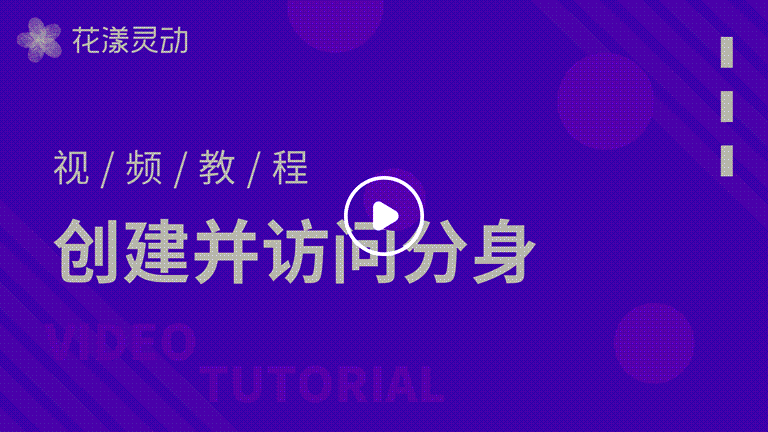帮助中心 >
创建并访问分身
通过前文的阅读,我们了解了什么是分身,本文带领大家创建一个常规浏览器分身,并打开此分身所对应的花漾浏览器。
1、新建分身
请切换至 “分身” 主页签,点击 “新建浏览器分身”,唤醒创建分身向导。请选择分身所属平台,分身平台的目的主要是当分身过多时能够更好的过滤与筛选, 如果没有合适的平台,请选择 “其它” 即可:
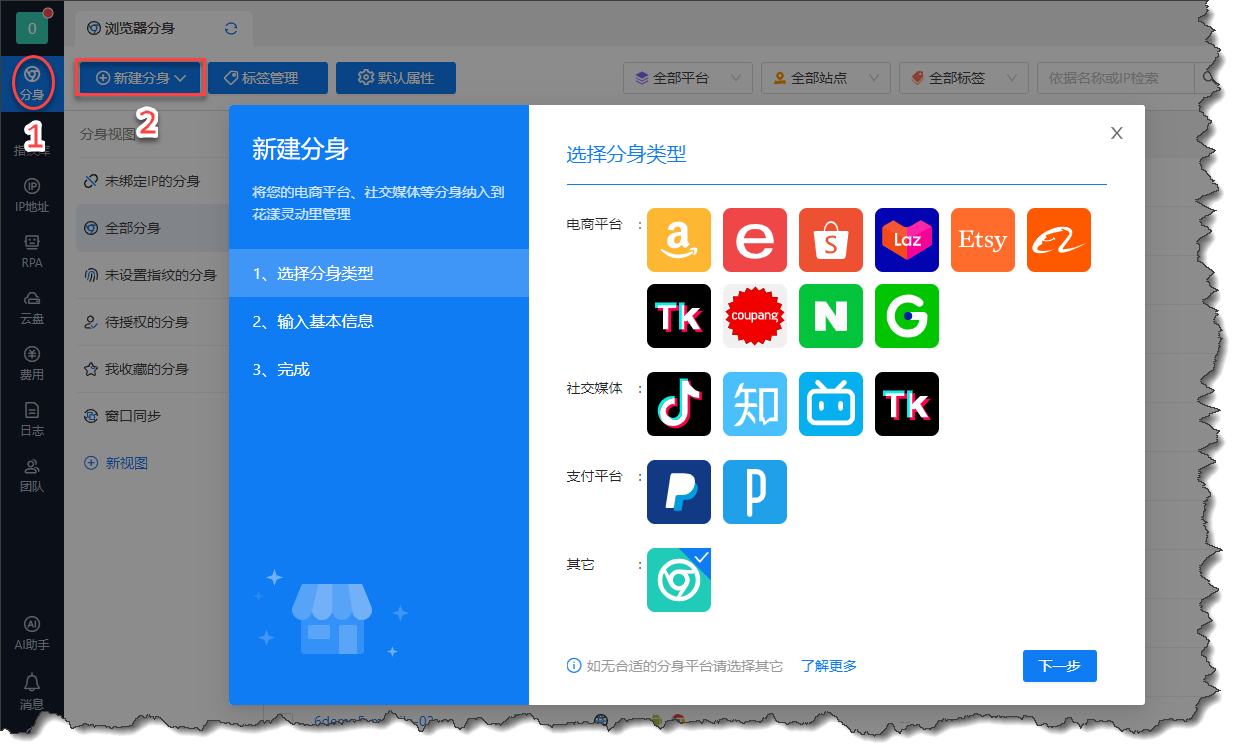
《创建分身向导01》
您需要为分身输入一个名称,浏览器指纹 与 IP隔离 可以保持默认:

《创建分身向导02》
最后,您需要选择是 “全新分身” 还是 “分身迁移”,这里默认选择 “全新分身” 即可,关于 “分身迁移” 更详细的介绍请阅读 分身迁移(从其它浏览器迁移至花漾) 一文。
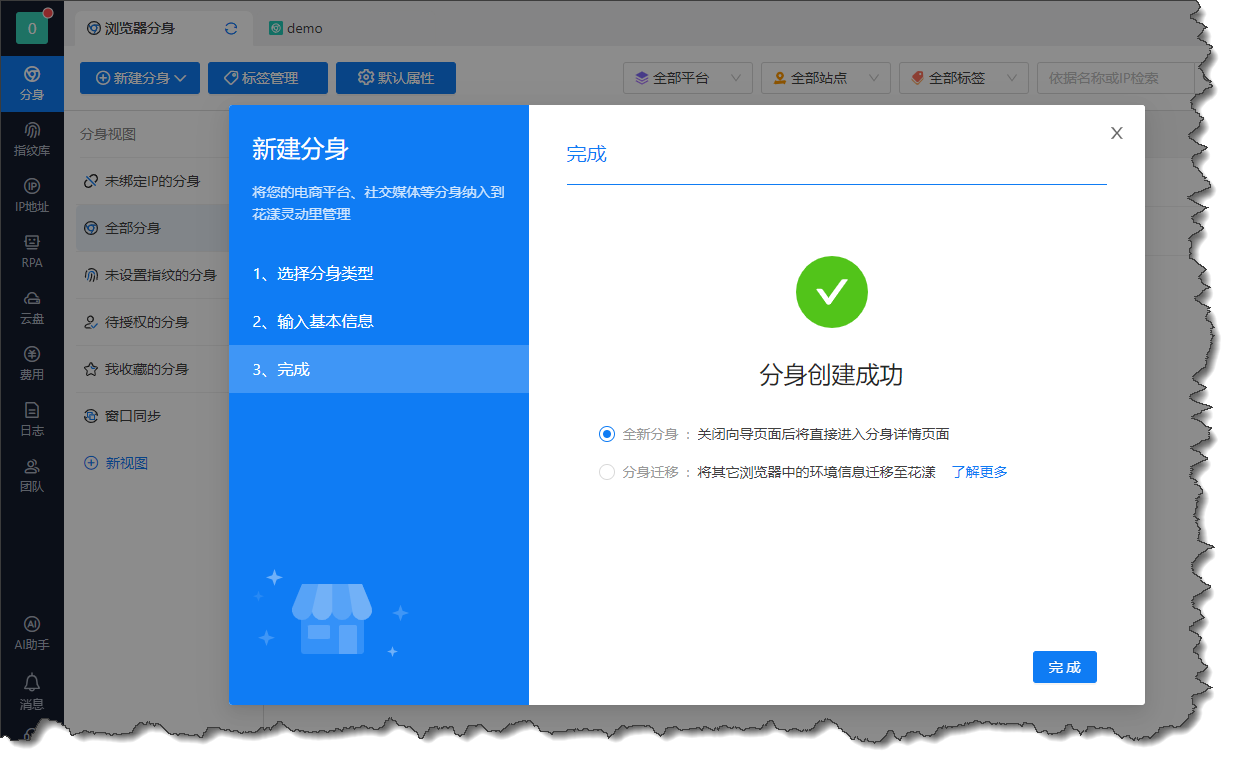
《创建分身向导03》
2、分身详情
分身创建完毕后,我们可以进入并查看分身详情,如下图所示:
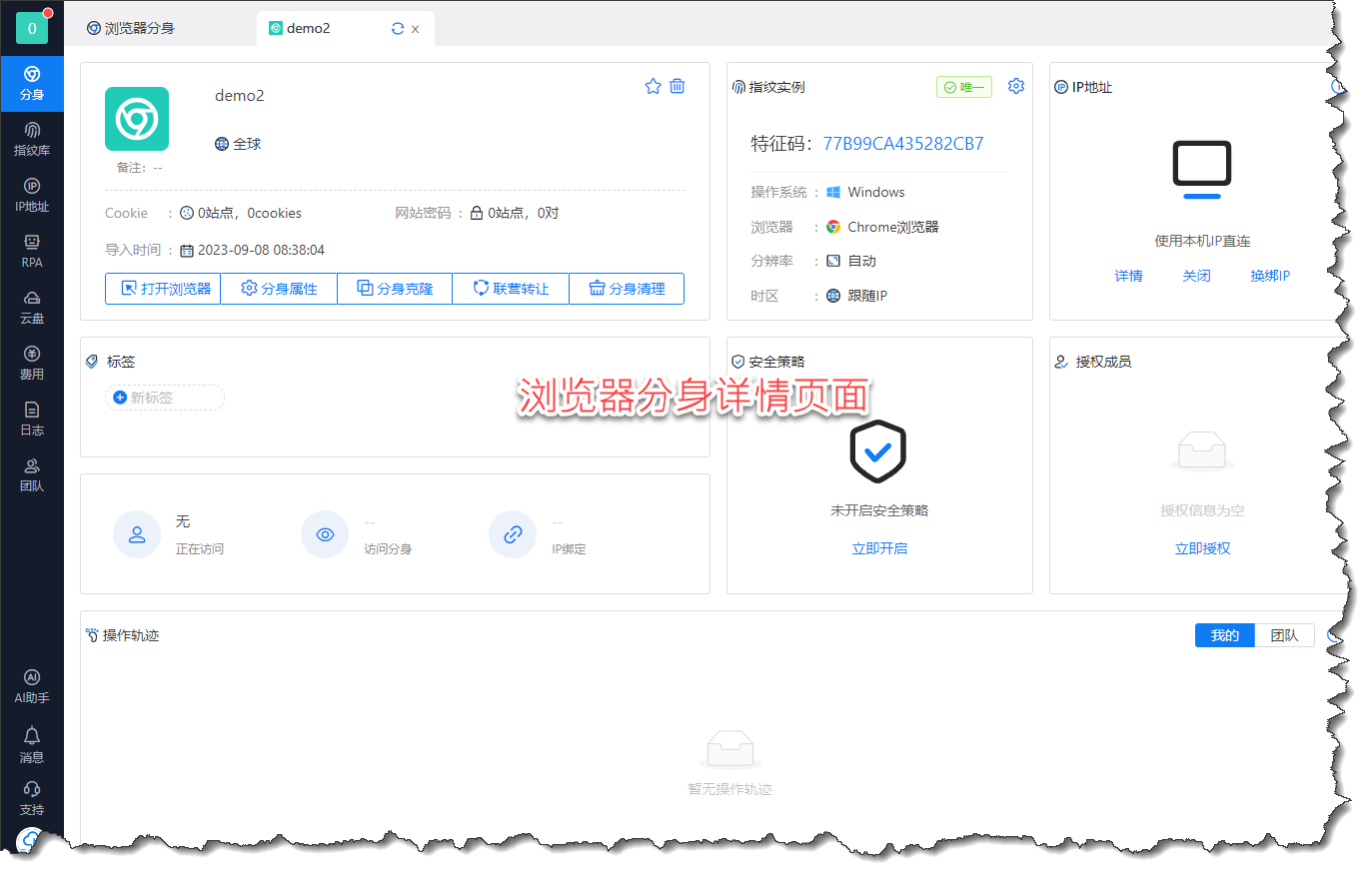
《分身详情》
这里需要注意的是,默认情况下,一个新创建的分身会自动绑定一个空闲的浏览器指纹实例,并设置使用本机IP直连。 关于为浏览器分身绑定指纹实例与IP地址更详细的介绍,请阅读 为分身绑定指纹与IP 一文。
3、打开花漾浏览器
当一个分身已经绑定了浏览器指纹实例和IP地址后,点击 “打开浏览器”,便可以打开该分身所对应的花漾浏览器了,如下图所示:
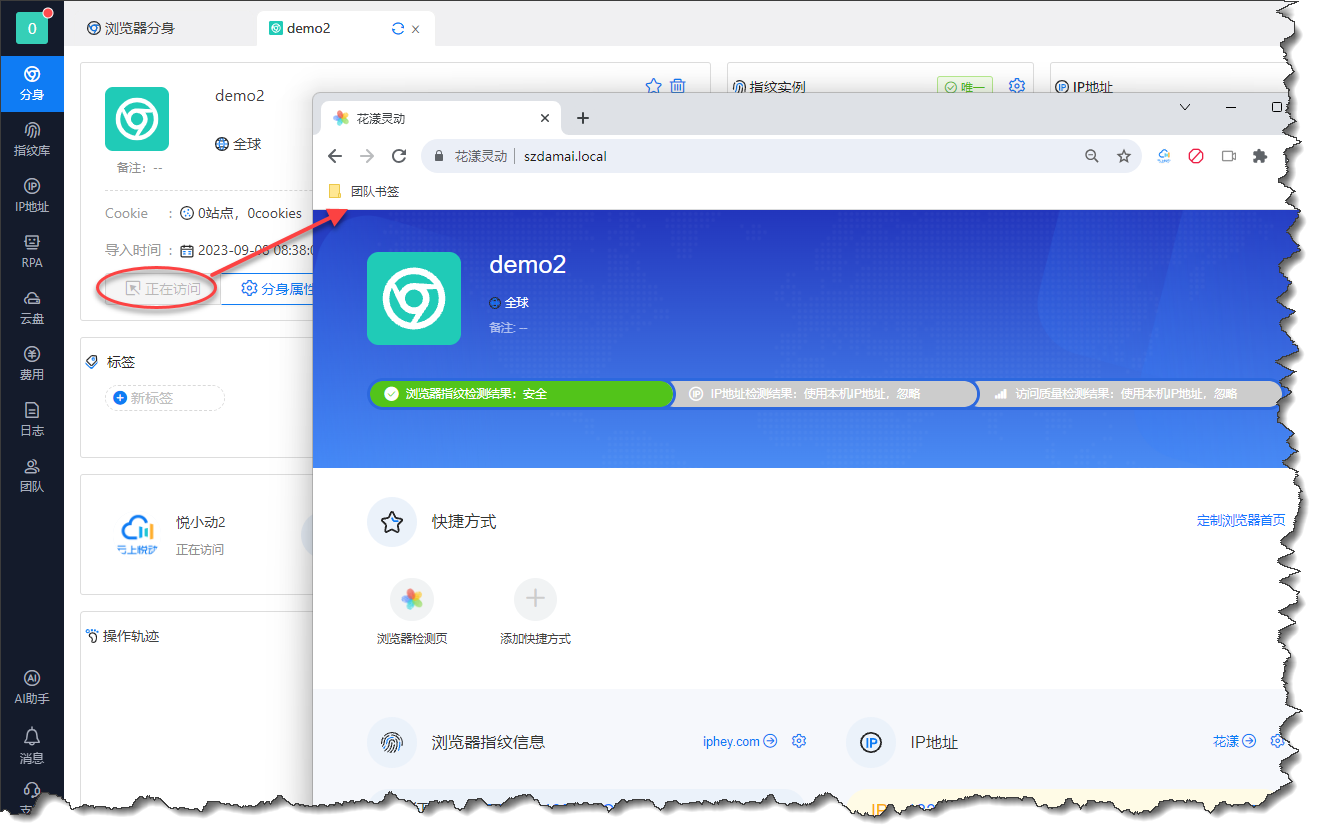
《打开分身所对应的花漾浏览器》
4、视频教程
针对上文所介绍的内容,您也可以观看下述视频教程,辅助您完成浏览器分身的创建与访问。
5、进一步阅读
如果您希望了解浏览器分身与浏览器指纹、IP地址之间的关系,请您阅读下一章节 为分身绑定指纹与IP ; 如果您希望对打开的花漾浏览器做出一些调整,如设置其首页、为其安装插件等,请您阅读 分身属性 一文。